맥북 외장하드 인식 문제 해결과 설정 방법
맥북 외장 하드 드라이브 인식 문제 해결 방법
많은 사용자분들이 맥북에서 외장 하드 드라이브를 사용할 때 인식하지 못하는 문제를 겪을 수 있습니다. 이러한 문제는 꽤나 골치 아픈 일이 될 수 있는데요, 이를 해결하기 위해 필요한 몇 가지 방법을 소개해 드리겠습니다. 외장 하드를 제대로 다루고 활용하기 위해서는 상황에 맞는 조치를 취하는 것이 중요합니다.
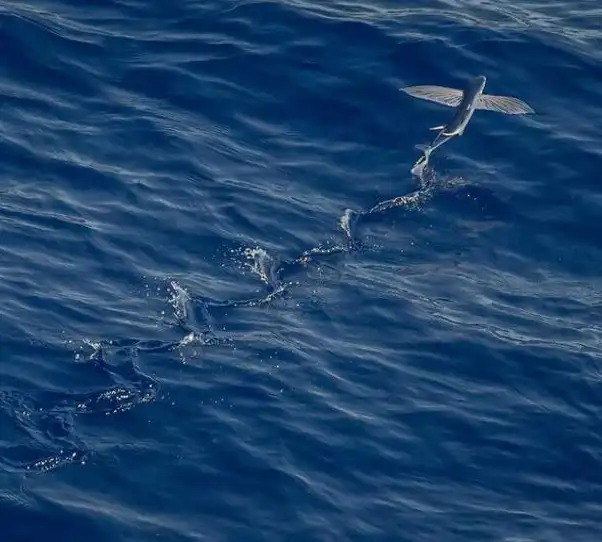
외장 하드 드라이브 연결 상태 점검하기
첫 번째로 해야 할 일은 외장 하드 드라이브와 맥북의 연결 상태를 점검하는 것입니다. 일반적으로 연결이 원활하지 않으면 인식되지 않을 수 있습니다. 다음과 같은 점을 확인해 보세요:
- 기기의 USB 케이블이 정상인지 확인해 주세요.
- 다른 USB 포트에 연결하여 작동 여부를 확인하세요.
- 가능하다면 다른 맥북이나 컴퓨터에 연결해 보시기 바랍니다.
이 과정을 통해 하드 드라이브 자체에 문제가 있는지, 아니면 연결 문제인지 파악할 수 있습니다.
Finder 설정 수정하기
만약 하드 드라이브가 정상적으로 연결되었으나 여전히 나타나지 않는다면 Finder의 설정에서 문제를 찾아볼 수 있습니다. Finder의 설정을 확인하여 외장 드라이브가 표시되도록 설정할 수 있습니다.
- Finder를 열고, 상단 메뉴에서 ‘Finder’를 클릭 후 ‘환경설정’을 선택합니다.
- 일반 탭에서 ‘외장 디스크’ 옵션이 체크되어 있는지 확인합니다.
- 사이드바 탭에서도 ‘외장 디스크’의 체크 여부를 확인하세요.
이 설정을 통해 외장 하드가 바탕 화면이나 사이드바에 나타날 수 있도록 도와줍니다.
디스크 유틸리티를 통한 외장 하드 드라이브 관리
외장 하드 드라이브가 여전히 인식되지 않는다면, 디스크 유틸리티를 통해 하드 드라이브를 수동으로 마운트하거나 손상을 점검할 수 있습니다.
디스크 유틸리티를 여는 방법은 다음과 같습니다:
- 응용 프로그램 > 유틸리티 > 디스크 유틸리티를 선택합니다.
- 좌측 사이드바에서 연결된 외장 하드 드라이브를 선택합니다.
- 상단 메뉴에서 ‘마운트’를 클릭하여 드라이브를 활성화합니다.
마운트가 성공적으로 이루어진 후에도 문제가 계속된다면, ‘응급 조치’ 기능을 활용해 보세요. 이 기능은 파일 시스템의 손상을 점검하고 자동으로 수리할 수 있습니다.
외장 하드 드라이브 포맷 방법
외장 하드 드라이브가 인식되지 않거나 정상적으로 작동하지 않는다면 포맷을 고려해야 합니다. 포맷은 모든 데이터를 삭제하는 작업이므로, 중요한 데이터는 반드시 백업 후 진행해야 합니다.
포맷 절차는 다음과 같습니다:
- 디스크 유틸리티를 열고 왼쪽 패널에서 외장 하드를 선택합니다.
- 상단의 ‘지우기’ 버튼을 클릭합니다.
- 포맷 방식은 APFS나 Mac OS 확장(저널링)을 선택하는 것이 일반적입니다. exFAT는 다양한 플랫폼에서 사용할 수 있습니다.
- 새로운 이름을 입력한 후 ‘지우기’ 버튼을 클릭하여 포맷을 시작합니다.
이 과정이 완료되면 외장 하드 드라이브가 정상적으로 작동할 것입니다. 포맷 후에는 디스크 유틸리티의 ‘응급 조치’ 기능으로 문제가 없는지 다시 한 번 확인해 주시기 바랍니다.
데이터 복구에 대한 고려 사항
만약 포맷 전이나 연결 오류로 인해 데이터 손실이 발생한 경우, 전문 데이터 복구 소프트웨어를 사용하는 것도 좋은 방법입니다. EaseUS Data Recovery Wizard와 같은 도구를 통해 삭제된 파일을 복구할 수 있습니다. 이 소프트웨어는 사용자가 소중한 데이터를 손쉽게 복구하도록 도와줍니다.
- 복구 프로그램을 실행하고 손실된 데이터가 있는 드라이브를 선택합니다.
- 스캔을 실행하여 복구 가능한 파일을 검색합니다.
- 원하는 파일을 선택한 후 복구 버튼을 클릭하여 안전한 장소에 저장합니다.

결론
맥북에서 외장 하드 드라이브를 사용할 때 인식 문제가 발생할 경우, 여러 가지 점검 및 조치를 통해 문제를 해결할 수 있습니다. 연결 상태를 확인하고, Finder와 디스크 유틸리티 설정을 변경하여 문제 해결을 시도해 보세요. 만약 데이터가 손실되었다면 데이터 복구 소프트웨어를 통해 복구 작업을 진행할 수 있으니 참고하시기 바랍니다.
올바른 절차를 따르고 데이터를 정기적으로 백업하는 습관을 기르면, 외장 하드 드라이브를 더욱 안전하게 이용할 수 있을 것입니다. 이러한 팁들을 통해 보다 효율적으로 맥북 외장 하드를 활용하시기 바랍니다.
자주 찾으시는 질문 FAQ
맥북에서 외장 하드 드라이브가 인식되지 않을 때 어떻게 해야 하나요?
외장 하드 드라이브가 인식되지 않는 경우, 첫 번째로 연결 케이블과 USB 포트를 점검해야 합니다. 다른 포트에 연결해 보거나 다른 컴퓨터에서 시도해 문제의 원인을 확인해 보시기 바랍니다.
외장 하드 드라이브를 포맷하는 방법은 무엇인가요?
포맷하려면 디스크 유틸리티를 열고 외장 하드를 선택한 후 ‘지우기’ 버튼을 클릭하십시오. 이후 원하는 포맷 방식을 선택하고 새 이름을 입력한 뒤 지우기를 진행하면 됩니다.